カスタムアクティビティモード
カスタムアクティビティモードの作成と記録が可能になりました!この機能により、サポートしていないアクティビティでも、独自のワークアウトモードを簡単に作成できます。アウトドアアドベンチャーや専門的なスポーツなど、カスタムアクティビティモードによって、あなたのニーズに応じてカスタマイズできます。
カスタムアクティビティモードの作成
カスタムアクティビティモードを作成するには、COROSアプリ ⇒ プロフィール ⇒ デバイス選択 ⇒ カスタムアクティビティモードを選択します。
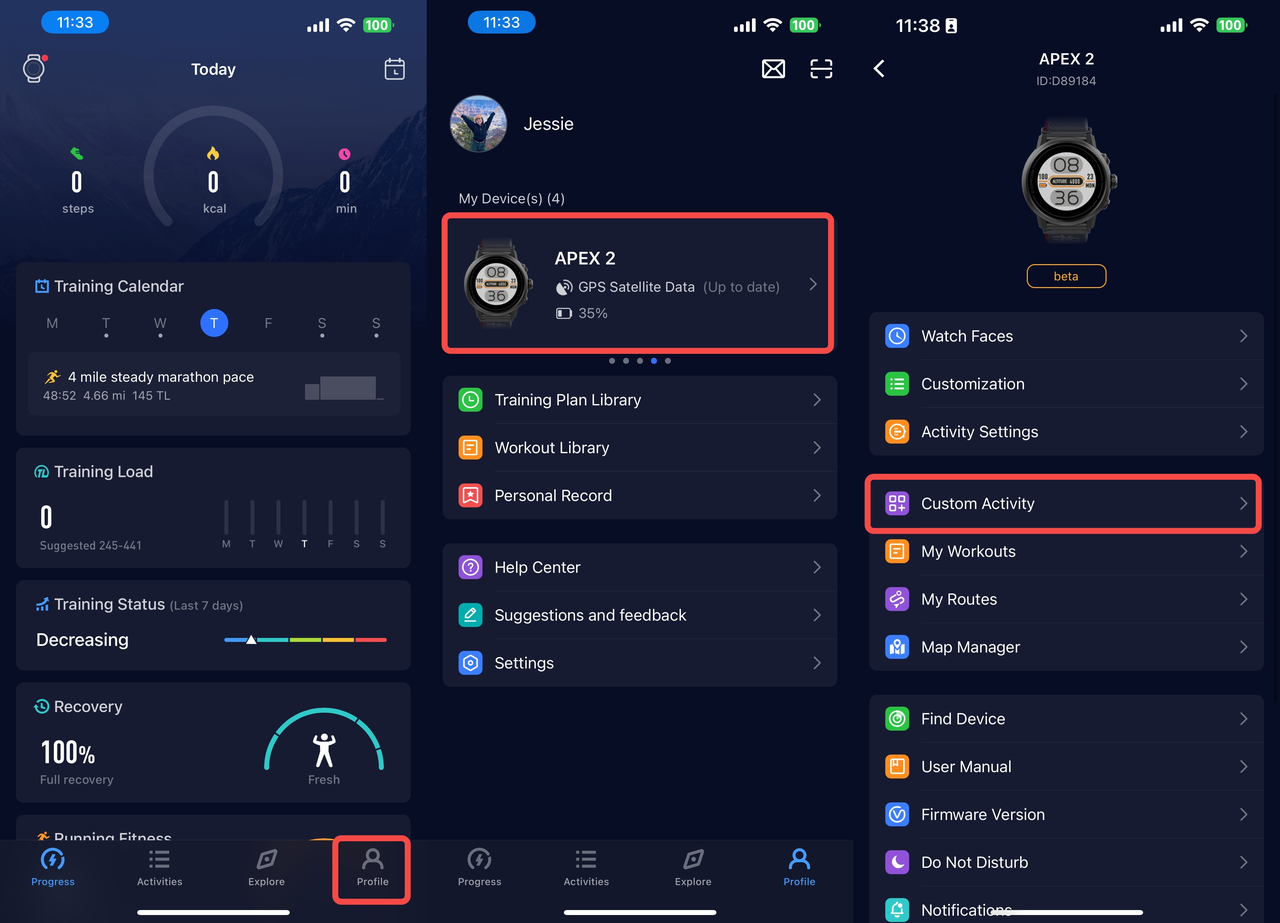
カスタムアクティビティモードのカスタマイズ
今すぐカスタムアクティビティモードを作成しましょう!
1、アクティビティ環境の選択:アウトドアまたはインドア
(注:アウトドアを選択した場合、GPSモードが使用されます)
2、アクティビティタイプを選択します
アウトドアカテゴリー:団体スポーツ, レジャー, アルパインアクティビティ, フライングアクティビティ, ドライビング, ウォーター&セーリング, アドベンチャー, その他
インドアカテゴリー:球技, 有酸素運動, エアロビクス, ダンス, その他
3、アクティビティ名を入力して、アイコンを選択します
4、データ画面を設定します
新しいページを追加するには、上にスクロールして、+ Add pageを押します。
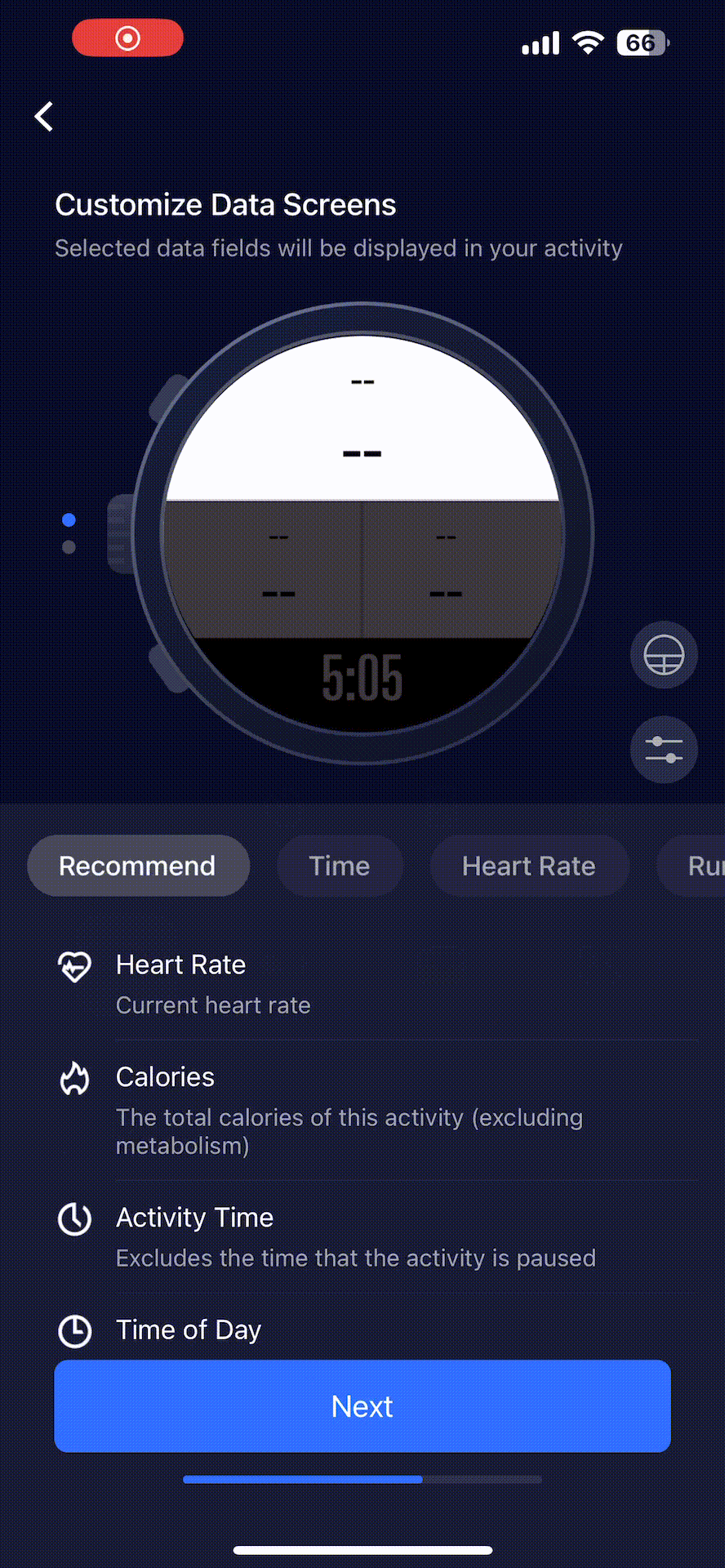
画面上のデータフィールドの数を変更するには、データ画面右側の画面アイコンを押します。
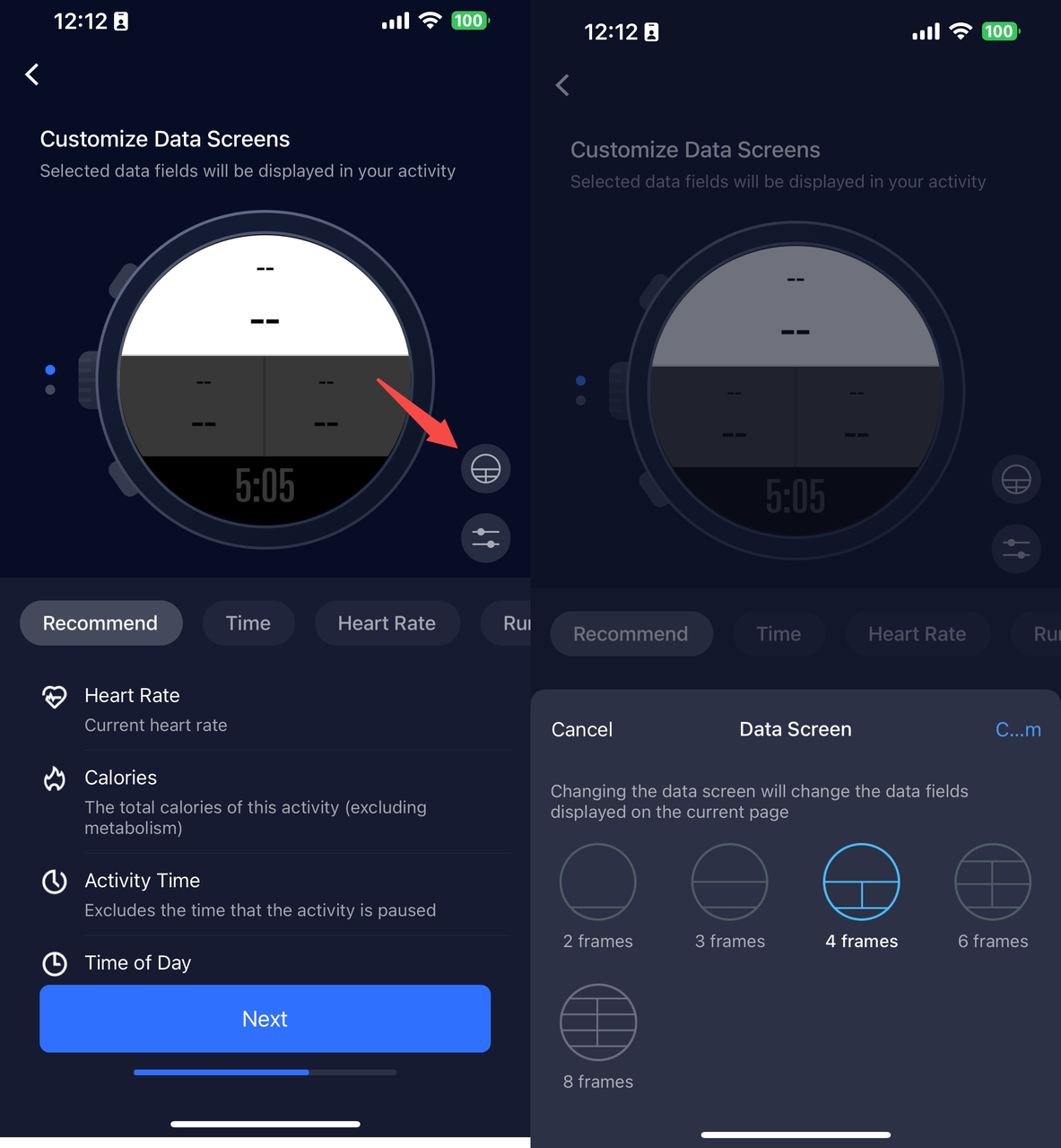
ページの並べ替えには、データ画面右側のスライドアイコンを押します。 ⠿ を押しながら、ページを希望の位置までドラッグします。
データタイプの選択には、画面上のデータフィールドを選択します。フィールドがハイライトされたら、メニューからデータタイプを選択してください。
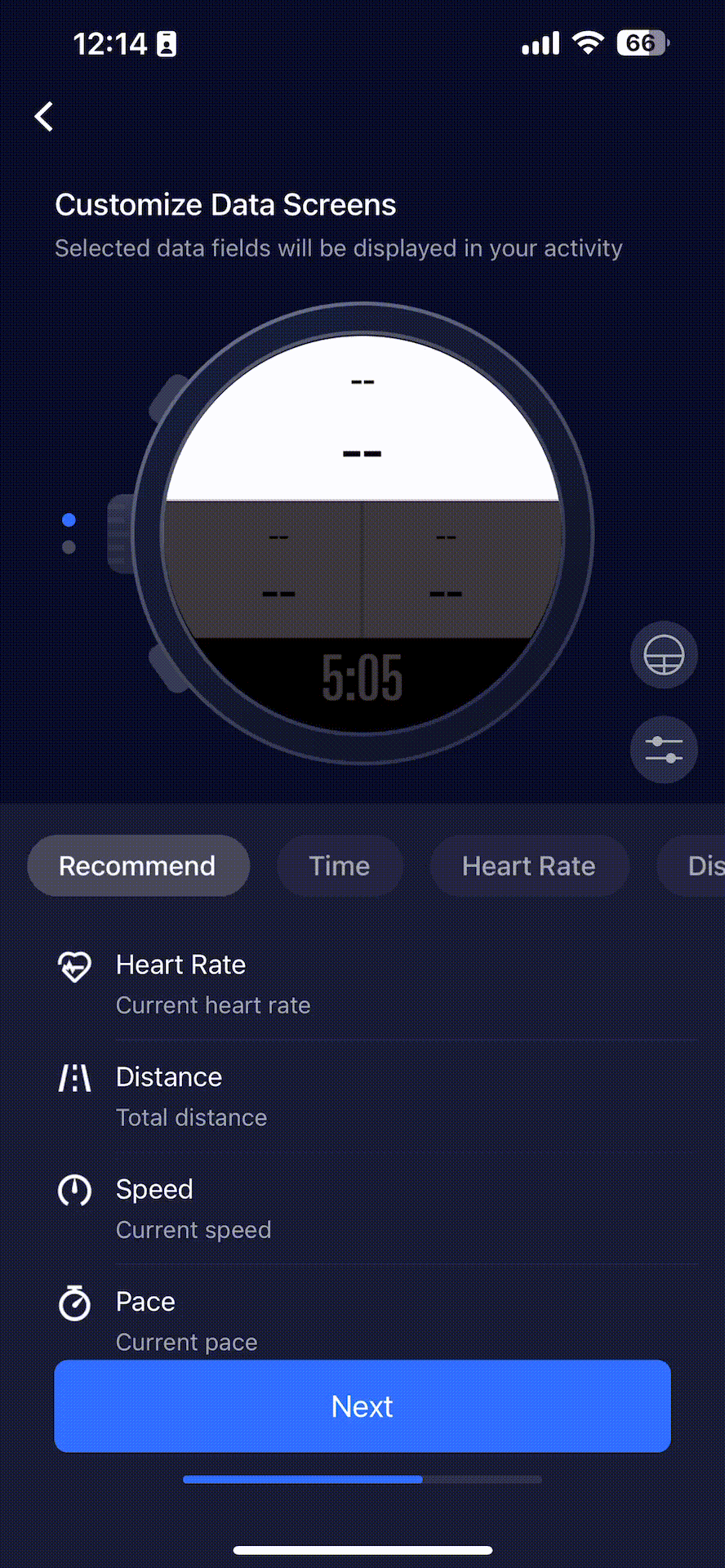
1、ワークアウトのショートカットの作成(オプション)
バックボタン(クリック)の設定
- アウトドア:ラップ、現在地の保存、チェックポイントの保存、設定しない
- インドア:ラップ、設定しない
バックライトボタン(長押し)設定
- アウトドア:ラップ、現在地の保存、チェックポイント保存、設定しない
- インドア:ラップ、設定しない
2、アクティビティアラートの選択(オプション)
注:アクティビティアラートはデータ画面の設定に基づいて表示されます。
3、「体験を始めます!」をタップしてウォッチに同期します。
COROSウォッチでのカスタムアクティビティの使用方法
作成したアクティビティモードの使用方法:ウォッチのダイヤルを1回押す ⇒ メニュー ⇒ カスタムスポーツを選択 ⇒ ダイヤルを1回押すと、カスタムアクティビティのワークアウトメニューが展開されます。
アウトドアのアクティビティは、GPS信号の検出後のトレーニングを開始してください。そうでないと、GPSの精度が低くなってルートの記録が不安定になります。